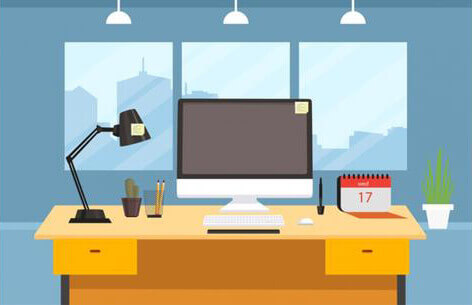悠悠楠杉
在Notepad中运行JavaScript代码的简易方法与实战示例
一、为何选择Notepad运行JS?
对于临时测试代码片段或教学演示场景,打开专业IDE往往大材小用。作为Windows系统自带的文本编辑器,Notepad配合简单配置即可变成轻量级JavaScript测试环境。以下是三种经过验证的有效方案:
二、方法一:HTML文件嵌入法
适用场景:需要浏览器DOM支持的JS代码
- 新建文本文件并重命名为
test.html - 输入以下基础模板:
html <!DOCTYPE html> <html> <head> <title>JS Test</title> </head> <body> <script> // 你的JavaScript代码 console.log("Hello from Notepad!"); alert("页面已加载"); </script> </body> </html> - 保存后双击文件即可在默认浏览器中执行
优势:
- 支持完整的浏览器API
- 可视化的调试输出(按F12打开开发者工具)
局限性:
- 无法直接访问文件系统
- 需要手动刷新浏览器查看修改效果
三、方法二:WSH脚本执行法
适用场景:需要Windows系统操作的脚本
- 新建文件并保存为
test.js - 输入WSH专属代码:
javascript WScript.Echo("当前目录: " + WScript.ScriptFullName); var fso = new ActiveXObject("Scripting.FileSystemObject"); fso.CreateTextFile("output.txt", true).WriteLine("创建于 " + new Date()); - 通过以下方式运行:
- 直接双击文件(需默认关联wscript.exe)
- 命令行执行:
cscript //nologo test.js
注意事项:
- 部分新版Windows需启用ActiveX脚本权限
- 涉及系统操作时需管理员权限
- 输出使用WScript.Echo()而非console.log()
四、方法三:Node.js批处理联动
适用场景:需要现代JS特性的场景
- 安装Node.js(官网下载安装包)
- 创建
run.bat批处理文件:
bat @echo off node "%~dp0script.js" pause - 同级目录创建
script.js:
javascript const fs = require('fs'); fs.writeFileSync('node_output.txt', `运行时间: ${new Date().toISOString()}`); console.log('文件已生成');
进阶技巧:
- 添加nodemon包实现自动重启:npm install -g nodemon
- 修改批处理为:nodemon --watch script.js script.js
五、常见问题解决方案
中文乱码问题:
- 保存时选择UTF-8编码(Notepad另存为时选择编码)
- HTML文件添加
<meta charset="UTF-8">
脚本执行权限错误:
powershell Set-ExecutionPolicy RemoteSigned -Scope CurrentUser快速运行技巧:
- 在资源管理器地址栏输入
cmd直接打开当前目录命令行 - 使用快捷键
Ctrl+S保存后F5刷新浏览器
- 在资源管理器地址栏输入
六、性能对比与选择建议
| 方法 | 启动速度 | 功能支持 | 适用场景 |
|-------------|---------|--------------------|-----------------------|
| HTML嵌入法 | 快 | 浏览器API | 前端代码测试 |
| WSH脚本法 | 中 | 系统操作 | 自动化脚本 |
| Node.js法 | 慢 | 完整ECMAScript特性 | 现代JS开发 |
对于教学演示推荐HTML方案,系统管理任务选择WSH,而Node.js适合验证npm模块功能。
提示:虽然这些方法简便,但复杂项目仍建议使用VS Code等专业编辑器。Notepad方案更适合"写代码→保存→立即测试"的快速验证流程。